Ako spustiť facebookové reklamy pre miestne firmy: zvýšenie pešej premávky: prieskumník sociálnych médií
Facebookové Reklamy Správca Reklám Na Facebooku Facebook / / September 26, 2020
Potrebuje vaša miestna firma viac bežných zákazníkov? Chcete vedieť, ako používať reklamy na Facebooku na zvýšenie pešej prevádzky?
V tomto článku sa dozviete, ako spustiť reklamy na Facebooku s cieľom Prevádzka z obchodu, aby ste vygenerovali viac obchodov pre svoje miestne podnikanie.
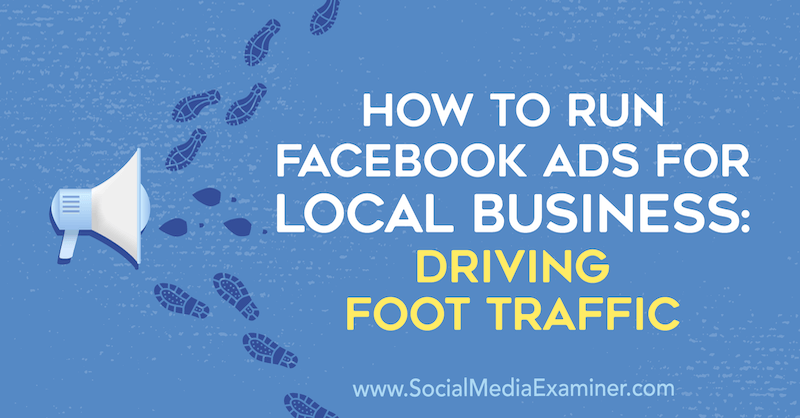
Ak sa chcete dozvedieť, ako správne nastaviť a spustiť kampaň s prevádzkou v obchode, prečítajte si nasledujúci článok, v ktorom nájdete jednoduchý postup, alebo si pozrite toto video:
Poznámka: Ak ste ešte nenastavili svoju firmu ako miestnu stránku na Facebooku, musíte najskôr urobiť, aby ste mohli použiť cieľ kampane Prevádzka z obchodu. Prečítajte si tento článok sa dozviete, ako nastaviť stránku s umiestnením na Facebooku pre všetky vaše výklady.
# 1: Vytvorte si reklamnú kampaň Facebook Traffic
Facebook Cieľ kampane Prevádzka v obchode vám môže pomôcť vytvoriť viac pešej prevádzky pre vaše miestne podnikanie. Umožní vám to pridať do reklamy tlačidlo Výzva na akciu s výzvou na akciu (CTA), ktoré otvorí mapu k miestu vášho obchodu.
Pre tento tutoriál nastavíme kampaň na Facebooku pre fiktívnu reštauráciu, ktorá bude zacieľovať na ľudí v miestnom geografickom okruhu okolo reštaurácie. Rovnaké zásady však platia pre všetko miestne firmy bežíš.
Ak chcete nastaviť kampaň, otvorte Správcu reklám a kliknite na tlačidlo Vytvoriť.
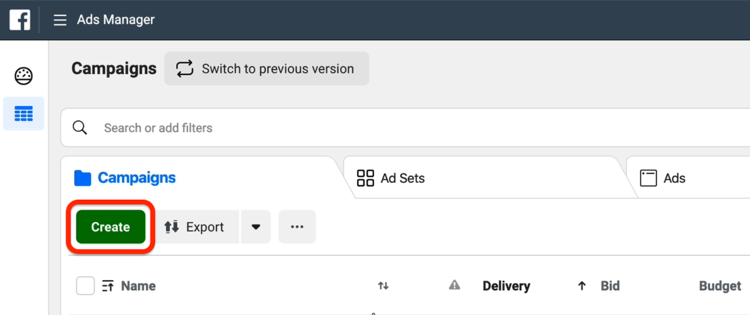
V okne Rýchle vytvorenie pomenujte svoju kampaň. Potom vyberte cieľ kampane Store Traffic a svoju stránku na Facebooku.
Ďalej nastavte rozpočet svojej kampane. Odporúčam začať s nízkym denným rozpočtom, napríklad 5 dolárov.
Ako názov skupiny reklám by som rád vybral meno, ktoré súvisí s publikom (napríklad „Ľudia do 5 míľ“). Ako názov reklamy vyberte niečo, čo je založené na reklamnej kreatíve (napríklad „Entree Special Promo“), takže keď naskočíte do svojej kampane, budete okamžite vedieť, o čo ide.
Po dokončení sa kliknutím na Uložiť do konceptu presuňte na reklamnú sadu.
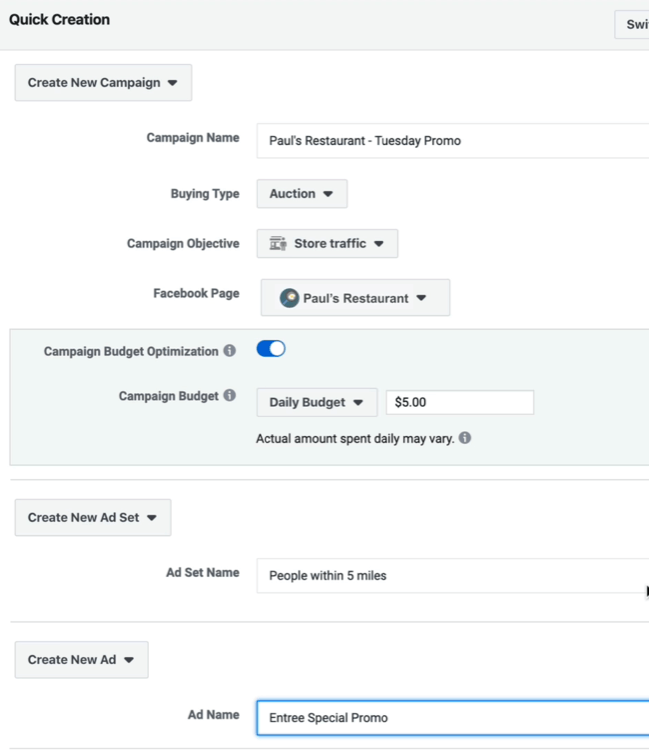
# 2: Vyberte svoje zacielenie
Na úrovni skupiny reklám vyberte stránku obchodu a vyberte skupinu obchodov.
Je dôležité, aby ste mali miestny obchod / stránku Facebook správne integrovanú do Facebooku Obchodný riaditeľ aby ste mohli použiť miestny obchod ako identitu stránky na úrovni reklám. Ak to urobíte správne, budete si môcť vybrať všetky obchody a príslušné miesta.
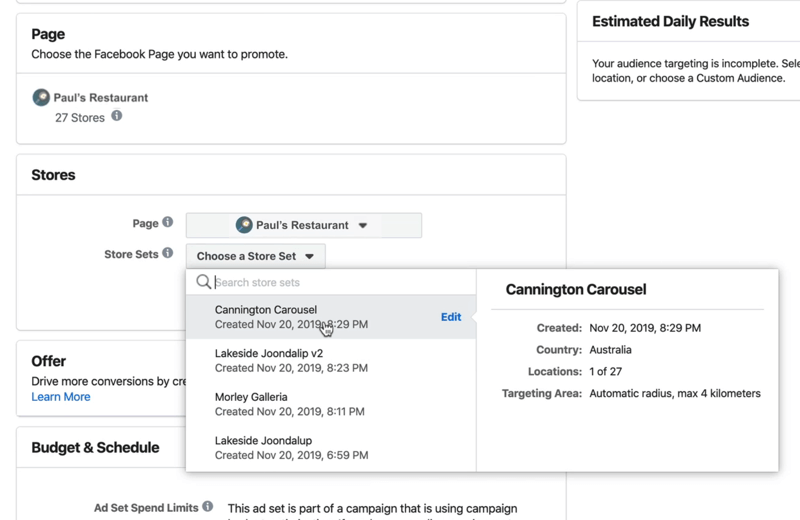
Teraz dokončite vytváranie svojho zacielenia. V tomto príklade zacieľujeme na ľudí vo veku od 22 do 35 rokov v okolí obchodu.
Čo však v prípade, že vo Facebooku ešte nemáte zriadený miestny obchod? V takom prípade kliknite v časti Umiestnenia namiesto toho na Zacielenie na geografickú oblasť.
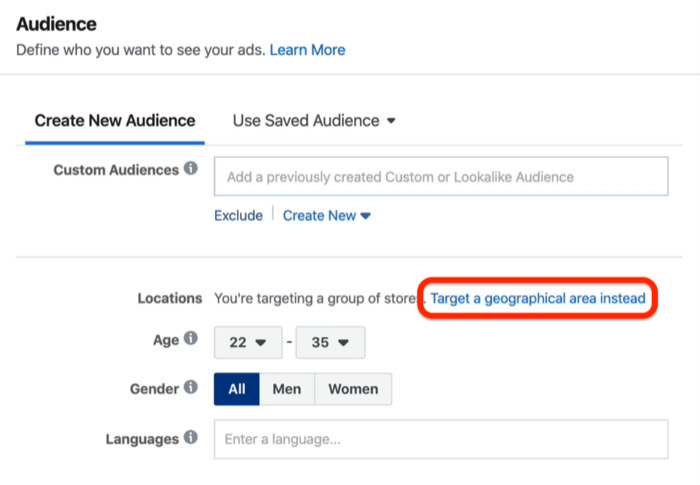
Do poľa Pridať umiestnenia zadajte skutočné fyzické umiestnenie geografickej oblasti, na ktorú chcete zacieliť. Správca reklám potom umiestni okruh okolo tejto adresy, ako je uvedené nižšie.
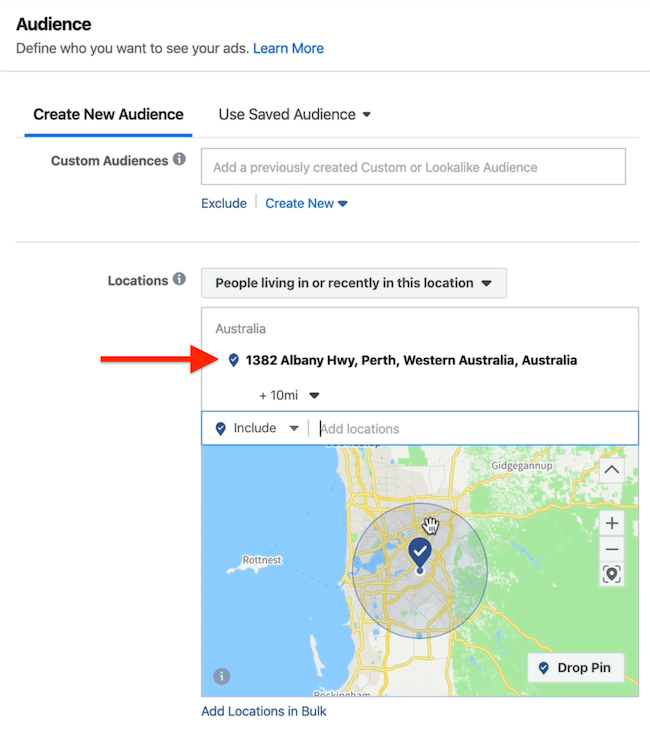
Ak kliknete na rozbaľovaciu ponuku pod adresou, ktorú ste práve zadali, môžete zmeniť zacielenie na ľubovoľnú vzdialenosť od 1 míle do 50 míľ.
Chceme, aby bol polomer čo najmenší v okolí našej predajne, takže vyberte 1 míľu.
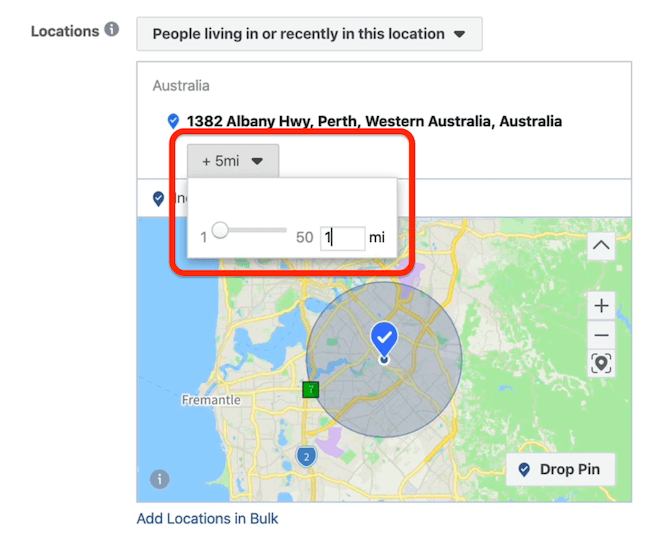
V rozbaľovacej ponuke Polohy máte možnosť zobrazovať svoje reklamy ľuďom, ktorí v ňom žijú alebo v ňom nedávno boli ľudia, ktorí na tomto mieste žijú, ľudia, ktorí sa v danom mieste nedávno nachádzali, alebo ľudia, ktorí na tomto mieste cestujú umiestnenie. Vyberieme ľudí, ktorí sa nedávno nachádzali na tomto mieste.
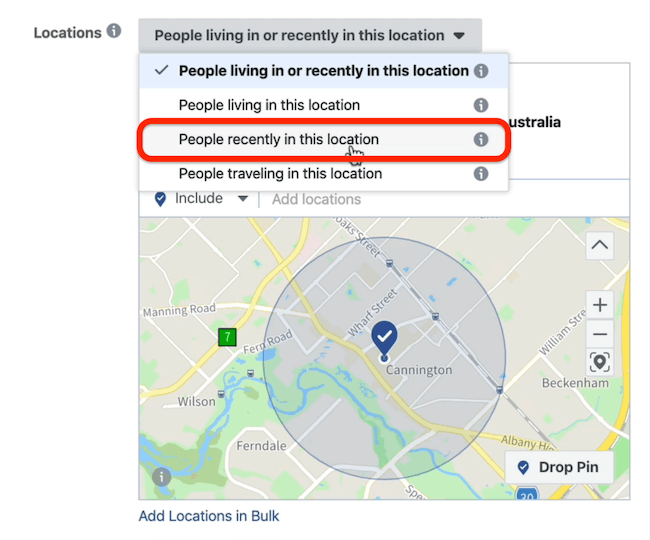
Spresnite svoje geografické zacielenie s vylúčením
Ak chcete ďalej spresniť svoje mapovanie polohy, môžete v reklamnej sade vylúčiť oblasti zo svojho zacielenia. Vďaka tomu môžete pri zobrazovaní svojich reklám osloviť viac z relevantnej oblasti zacieleného publika.
V tomto príklade zacieľujeme na nákupné centrum a chceme zacieliť iba na ľudí, ktorí sa fyzicky nachádzajú v nákupnom centre a na umiestnenie nášho obchodu. Ako na to, keď je minimálny polomer, na ktorý ho môžete naviazať, 1 míľu? Použitím vylučovacích špendlíkov.
Ak to chcete urobiť, kliknite na tlačidlo Uvoľniť špendlík a potom kliknite na mapu v blízkosti druhého špendlíka, čím tento druhý špendlík upustíte.
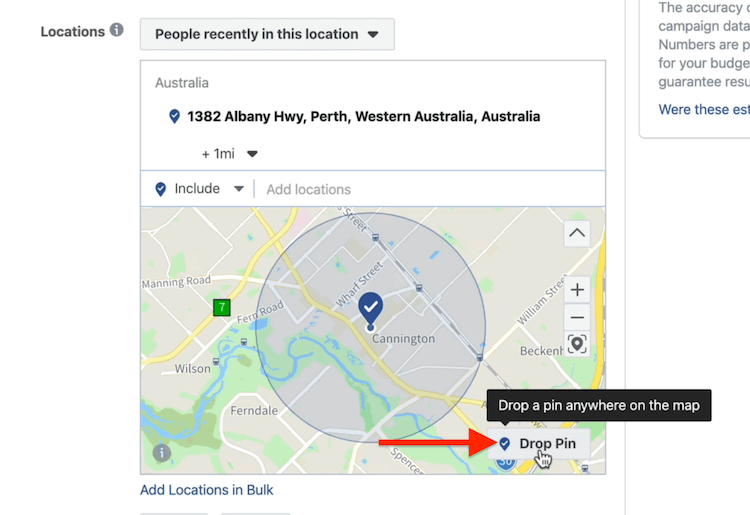
Teraz znížte veľkosť špendlíka na 1 míľu.
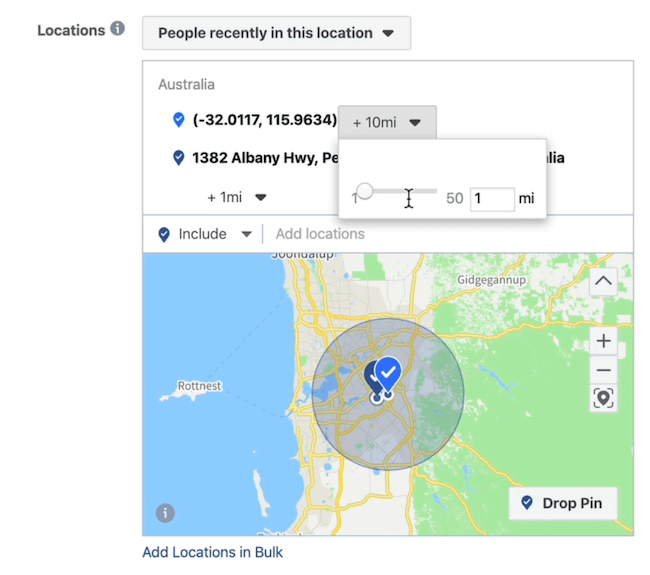
Ďalej kliknite na tlačidlo so šípkou nadol vedľa zemepisnej dĺžky a šírky špendlíka, ktorý ste práve odhodili, a z rozbaľovacej ponuky vyberte možnosť Vylúčiť polohu.
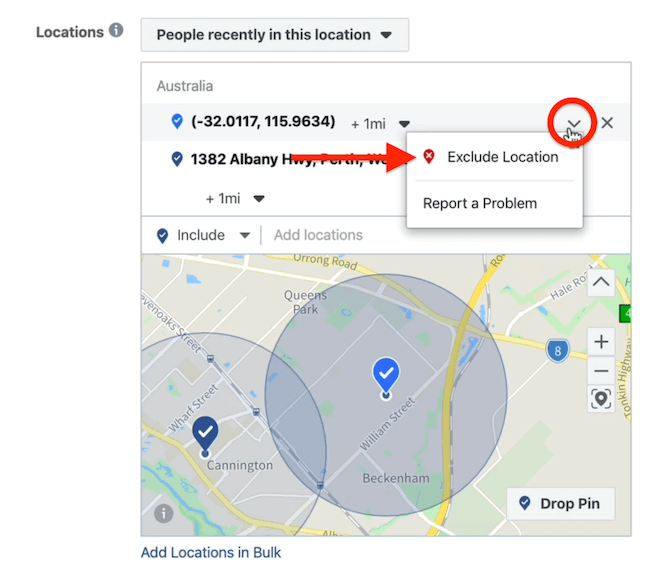
Teraz vidíte okolo druhého špendlíka červený polomer. Na Vennovom diagrame uvedenom nižšie predstavuje prekrytie medzi červeným a modrým polomerom oblasť, ktorú vylučujete zo svojho zacielenia.
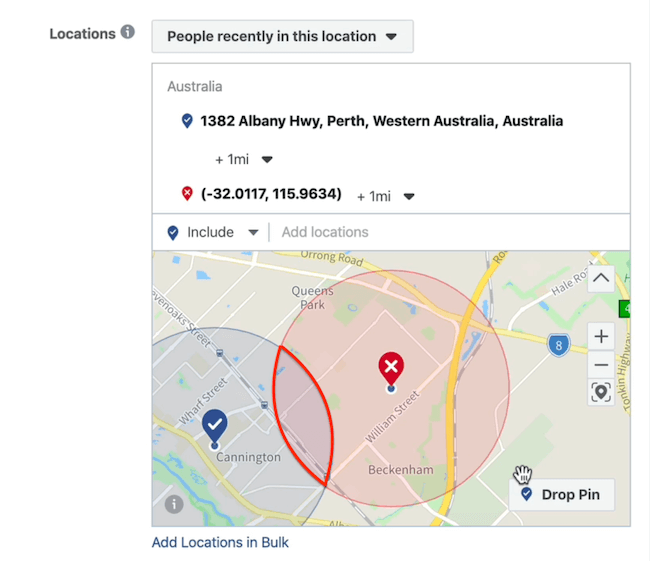
Teraz opakujte tento postup a pridajte ďalšie oblasti, ktoré chcete vylúčiť zo svojho zacielenia.
Na obrázku nižšie sú vylúčené všetky oblasti prekrývania a my zacieľujeme iba na peknú malú modrú oblasť Vennovho diagramu v strede. Potenciálny dosah sa znížil z približne 27 000 ľudí na 12 000 ľudí.
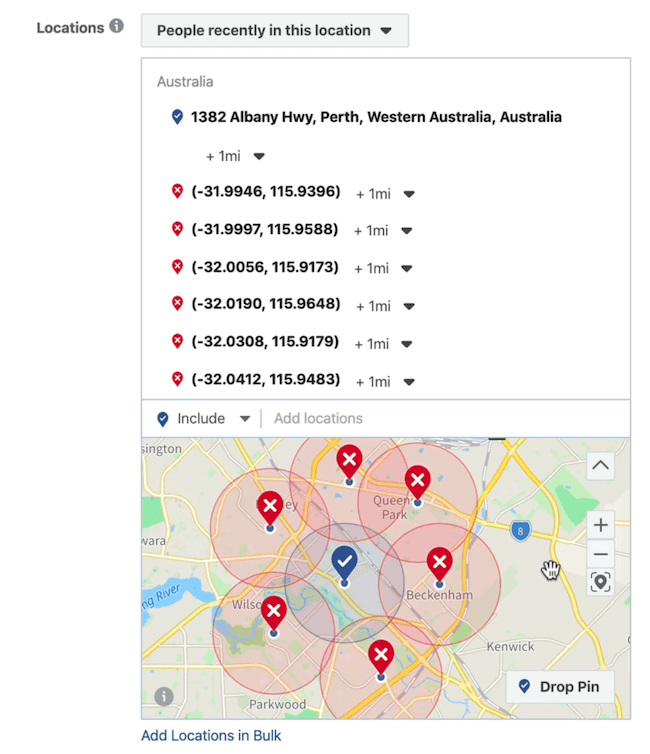
Ak máte vysoko osídlenú oblasť, je to vynikajúce použitie. Ak je však oblasť menej husto osídlená, nemusí to byť najlepší prístup.
Ďalšou skutočne zaujímavou vecou vylúčení je, že vám umožňujú zacieliť na publikum, nech je v určitom čase, napríklad na nejakej udalosti, nech je kdekoľvek.
Získajte marketingové školenie YouTube - online!

Chcete zlepšiť svoje zapojenie a predaj pomocou YouTube? Potom sa pripojte k najväčšiemu a najlepšiemu zhromaždeniu marketingových odborníkov na YouTube, keď zdieľajú svoje osvedčené stratégie. Dostanete podrobné živé pokyny zamerané na Stratégia YouTube, tvorba videa a reklamy YouTube. Staňte sa marketingovým hrdinom YouTube pre svoju spoločnosť a klientov pri implementácii stratégií, ktoré majú osvedčené výsledky. Toto je živé školiace podujatie online od vašich priateľov v Social Media Examiner.
KLIKNUTÍM SEM PRE PODROBNOSTI - VÝPREDAJ UKONČÍ 22. SEPTEMBRA!Povedzme, že budúci víkend sa bude hrať bejzbalový zápas a váš bar sa nachádza blízko miesta, kde sa hra koná. Môžete zobrazovať reklamy propagujúce šťastnú hodinu po zápase všetkým, ktorí sa zúčastňujú bejzbalového zápasu v tejto geografickej polohe. To pomôže prilákať viac peších návštevníkov a povedomie o vašom bare k relevantnému publiku, ktoré je pripravené na drink.
# 3: Vyberte umiestnenie reklamy na Facebooku a nastavte svoj rozpočet a plán
Po dokončení nastavenia zacielenia prejdite do sekcie Umiestnenia a vyberte možnosť Ručné umiestnenia.
Pre našu kampaň sme: propagácia časovo citlivej ponuky že chceme bežať počas nášho najmenej výnosného času (utorky). Chceme to spustiť pre ľudí, ktorí používajú svoje mobilné telefóny v geografickej oblasti nášho zacielenia. Keby sme mali zacieliť na prenosný počítač niekoho iného ako umiestnenie alebo informačný kanál správ na počítači ako na umiestnenie, nebolo by to také efektívne ako zacielenie na ľudí na ich mobilných zariadeniach.
V rozbaľovacej ponuke Zariadenia teda zrušte začiarknutie položky Desktop.
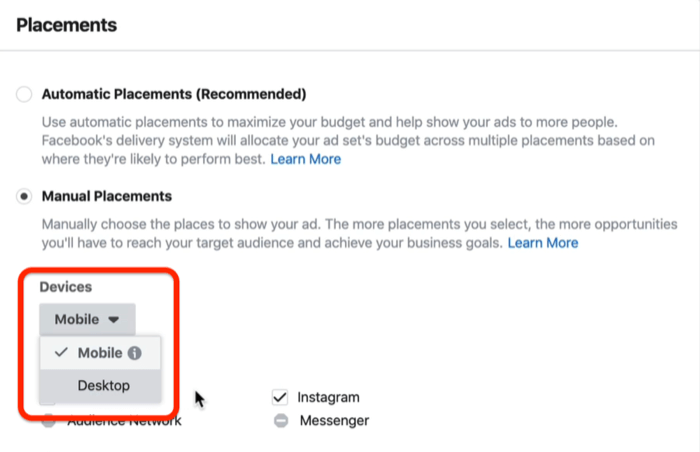
Po výbere je iba začiarknuté umiestnenia sú Facebook News Feed, Instagram Feed, Marketplace a Stories. Pre tento príklad si povieme Facebook News Feed a Instagram Feed.
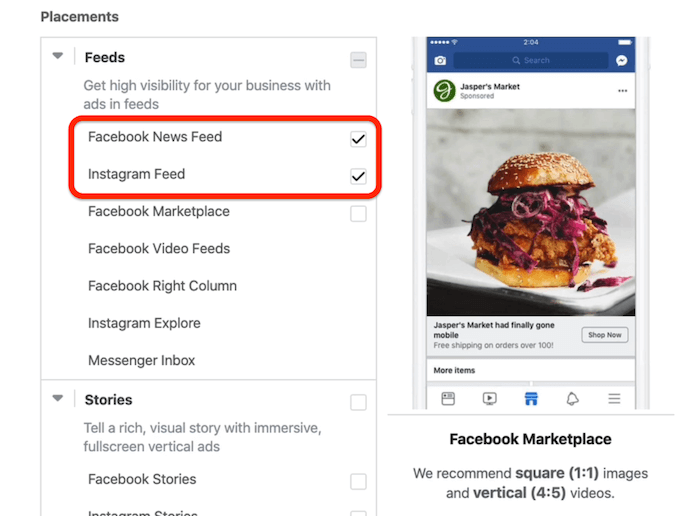
Posledná vec, ktorú musíte v reklamnej sade urobiť, je nastavenie rozpočtu a harmonogramu vašej kampane.
Facebook neustále pridáva a odstraňuje funkcie a v perfektnom svete by sme mohli pridať rozpočet a plánujte v tejto oblasti reklamnej sady a naše reklamy spúšťajte napríklad iba v utorok od 11:00 do 18:00. Ak máte možnosť prispôsobiť svoje doručenie, urobte to.
V takom prípade však budeme túto reklamu zobrazovať 2 týždne v geografickej polohe, na ktorú sme zacielili vyššie, čo bude skvelá skúška, pretože nám umožní zostať v strehu a zodpovedať nášmu cieľovému publiku.
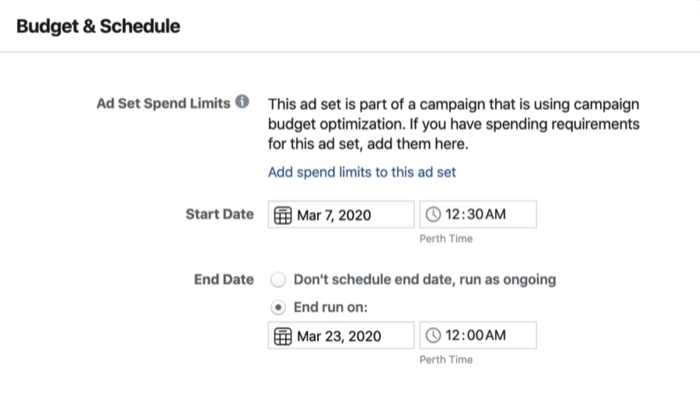
# 4: Nastavte svoju reklamnú kreatívu
Teraz ste pripravení nastaviť svoju reklamu.
Začnite výberom svojej stránky na Facebooku a príslušného účtu Instagram.
Ďalej uvidíte funkciu nazvanú Ad Voice, ktorá vám umožní prispôsobiť, či reklama pochádza z vašej hlavnej stránky značky alebo miestnej stránky. Pre túto reklamu vyberte ako reklamný hlas hlavnú stránku.
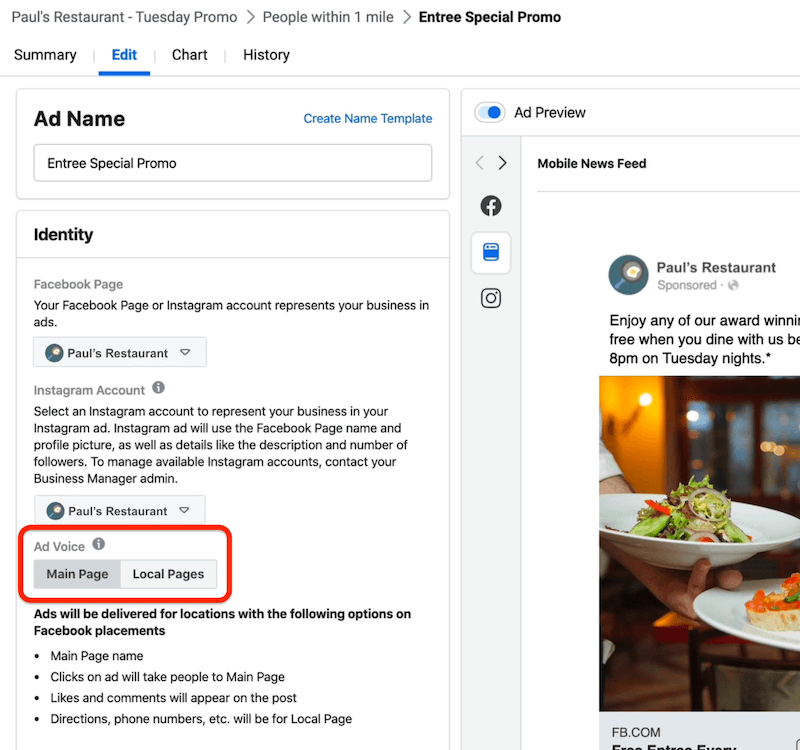
Ďalej vyberte formát reklamy a pridajte médium, ktoré chcete použiť, a jeho kópiu. Túto kópiu použijeme v našej kampani: „Vychutnajte si bezplatne niektorý z našich ocenených vstupov, keď s nami večeráte v utorok večer medzi 18:00 a 20:00. Stačí spomenúť tento príspevok z Facebooku na váš server a uplatniť si nárok. “
Jednou z najväčších výziev, ktorým veľa miestnych firiem čelí, je sledovanie konverzií v reálnom živote z digitálnych výdavkov. Pretože v skutočnosti neexistuje žiadny pixel, je ťažké určiť, ktorá reklama viedla ku ktorej konverzii. Jedným zo spôsobov, ako to urobiť, je ísť do starej školy a sledovať ju ručne.
Za týmto účelom sme do reklamy pridali túto výzvu na akciu: „Stačí spomenúť tento príspevok z Facebooku na váš server a uplatniť nárok.“ Potom požiadame servery v reštaurácii, aby si všimli, koľko ľudí uviedlo reklamu na Facebooku. Ak by sa o reklame zmienilo päť ľudí, malo by to byť päť konverzií v dôsledku toho, že reklama strávila túto noc.
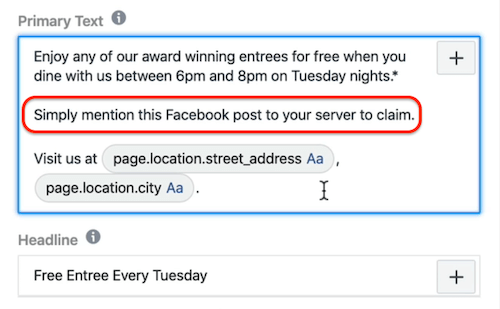
Keď máte nastavené miestne stránky na Facebooku, môžete si v skutočnosti zvoliť ulicu umiestnenia na Facebooku a mesto umiestnenia zo zadného konca Facebooku, ktorý je dynamicky vyplnený.
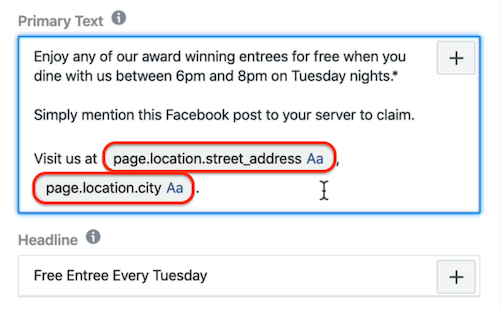
Pridajte do svojej reklamy mapu a pokyny
Teraz prichádzajú zábavné veci. Keď ľudia vidia túto ponuku vo svojom informačnom kanáli noviniek, chcete, aby klikli na príkaz Získať smer v reklame a nasmerovali ich z ich aktuálneho fyzického umiestnenia do samotnej reštaurácie.
Všetko, čo musíte urobiť, je zvoliť ako cieľ otvoriť v mape. Pretože ste vopred vyplnili všetky informácie o svojej miestnej firme pomocou nástroja Ads Manager v koncovom rozhraní, vaša adresa sa automaticky vyplní vo vnútri reklamy.
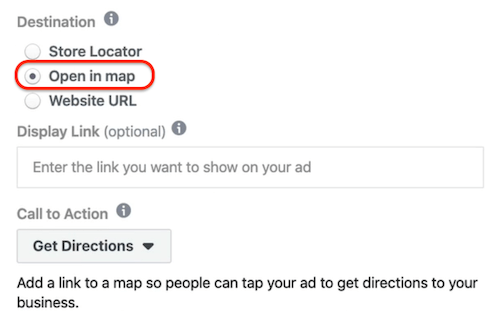
Tu je konečná reklama s tlačidlom Výzvy na získanie pokynu na vyhľadanie trasy:
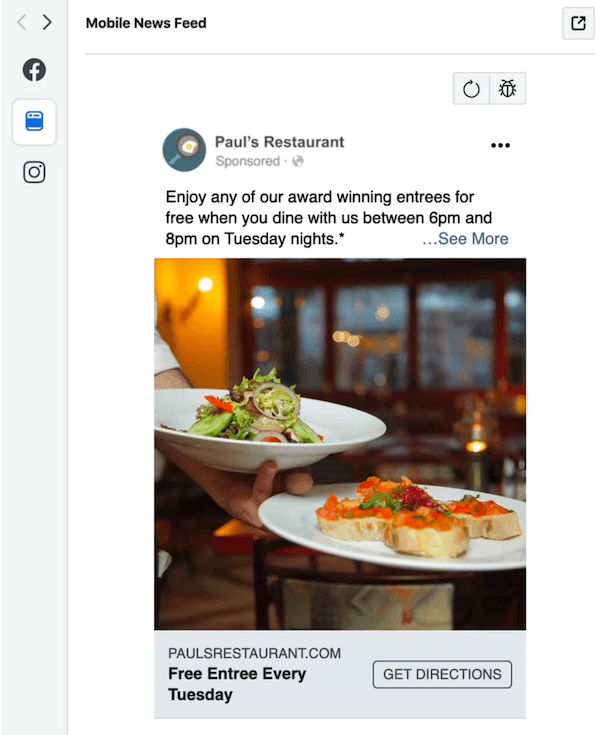
Teraz už len dvakrát skontrolujte, či Facebookový pixel je zapnutá a potom kliknite na zelené tlačidlo Zverejniť, aby ste videli, ako funguje váš prvý test s nízkym denným rozpočtom 5 dolárov.
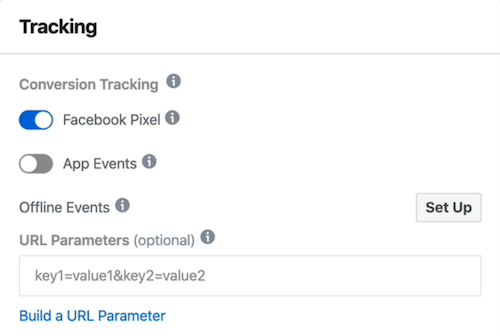
Po zverejnení inzerátu je potrebné skontrolovať, či je všetko v poriadku. Ak v tomto príklade skočíme späť na úroveň reklamnej sady, uvidíme, že sme názov reklamnej skupiny nechali na „Ľudia do 5 míľ. “ Pretože sme zmenili naše zacielenie na 1 míľu, budeme musieť zmeniť názov reklamnej sady na „Ľudia do 1“ míľa. “
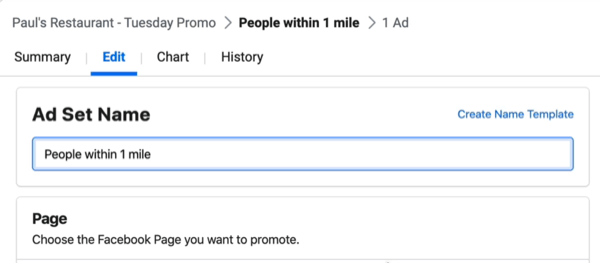
Ak si chcete pozrieť ukážku toho, ako bude reklama vyzerať v informačnom kanáli Facebooku, kliknite na tlačidlo v krúžku nižšie a vyberte možnosť Facebook Post with Comments.
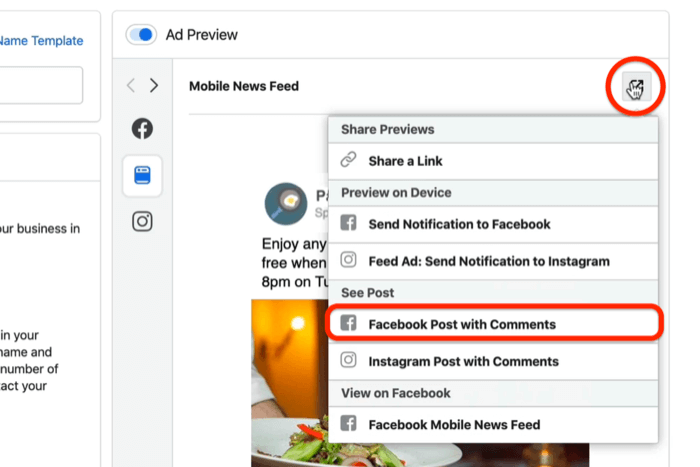
Takto vyzerá dokončená reklama. Môžete vidieť, že bol dynamicky vyplnený adresou miesta.
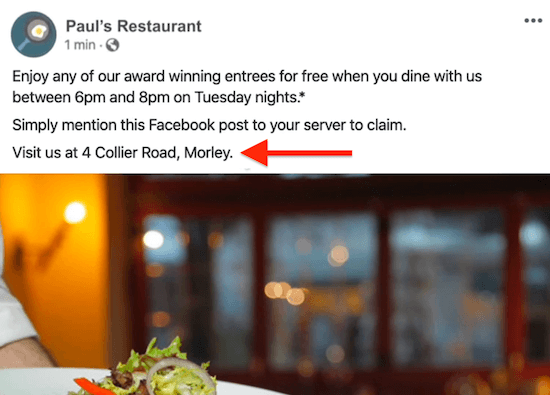
Ak chcete skontrolovať, či trasa funguje správne, kliknite v ukážke reklamy na položku Získať smer, čím sa vo vašom prehliadači spustí mapa. Uistite sa, že reklama vedie ľudí do správneho obchodu.
Dvojitá a trojitá kontrola vašej práce je veľmi dôležitá. Keď bude všetko v poriadku, vráťte sa späť do služby Ads Manager a aktivujte kampaň.
Záver
Ak vlastníte miestnu firmu a chcete viac bežných zákazníkov, spustite reklamy na Facebooku s kampaňou s prevádzkou z obchodu, pridajte do svojej reklamy mapu a pokyny a oslovte používateľov mobilných zariadení pomocou manuálnych umiestnení. Ak chcete spresniť svoje zacielenie, použite vylučovacie špendlíky na zacielenie na konkrétne geografické oblasti a oslovte tak relevantnejšie publikum.
Ďalšie články o reklamách na Facebooku pre miestne firmy:
- Naučte sa, ako začať inzerovať miestny podnik na Facebooku.
- Objavte, ako využiť videoreklamy na Facebooku na oslovenie miestnych zákazníkov.
- Preskúmajte tri spôsoby, ako propagovať svoje miestne podnikanie na Facebooku.


